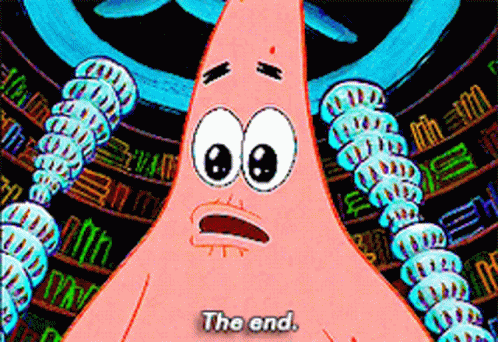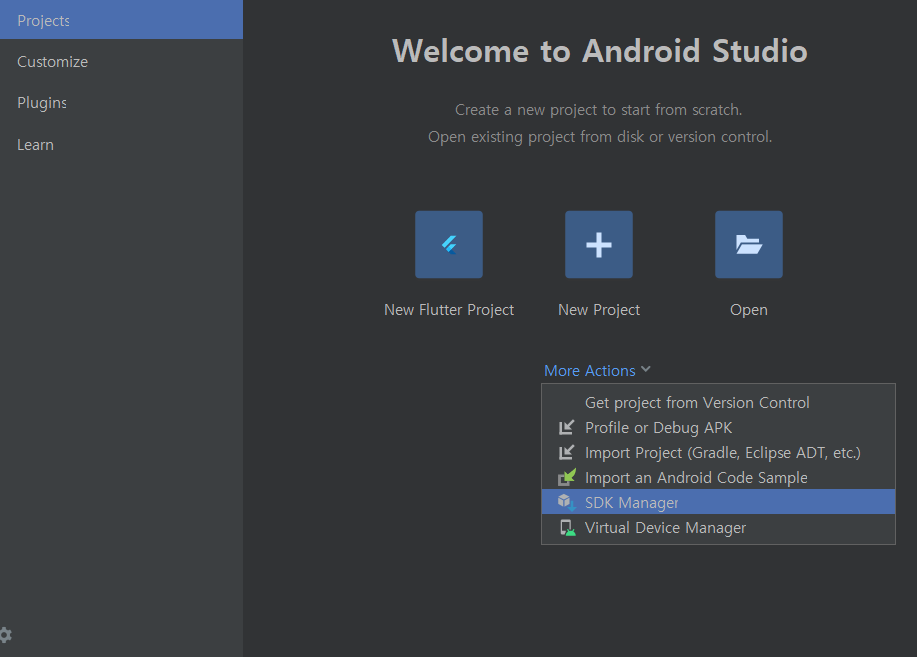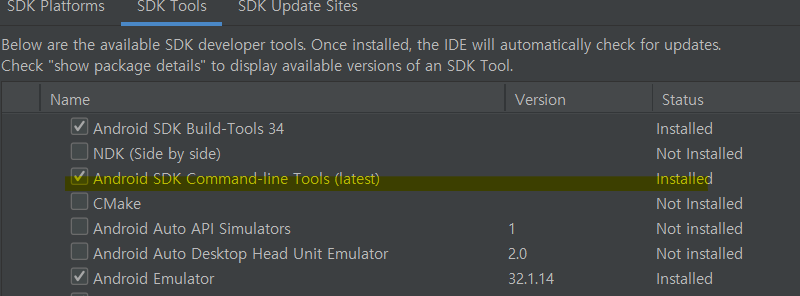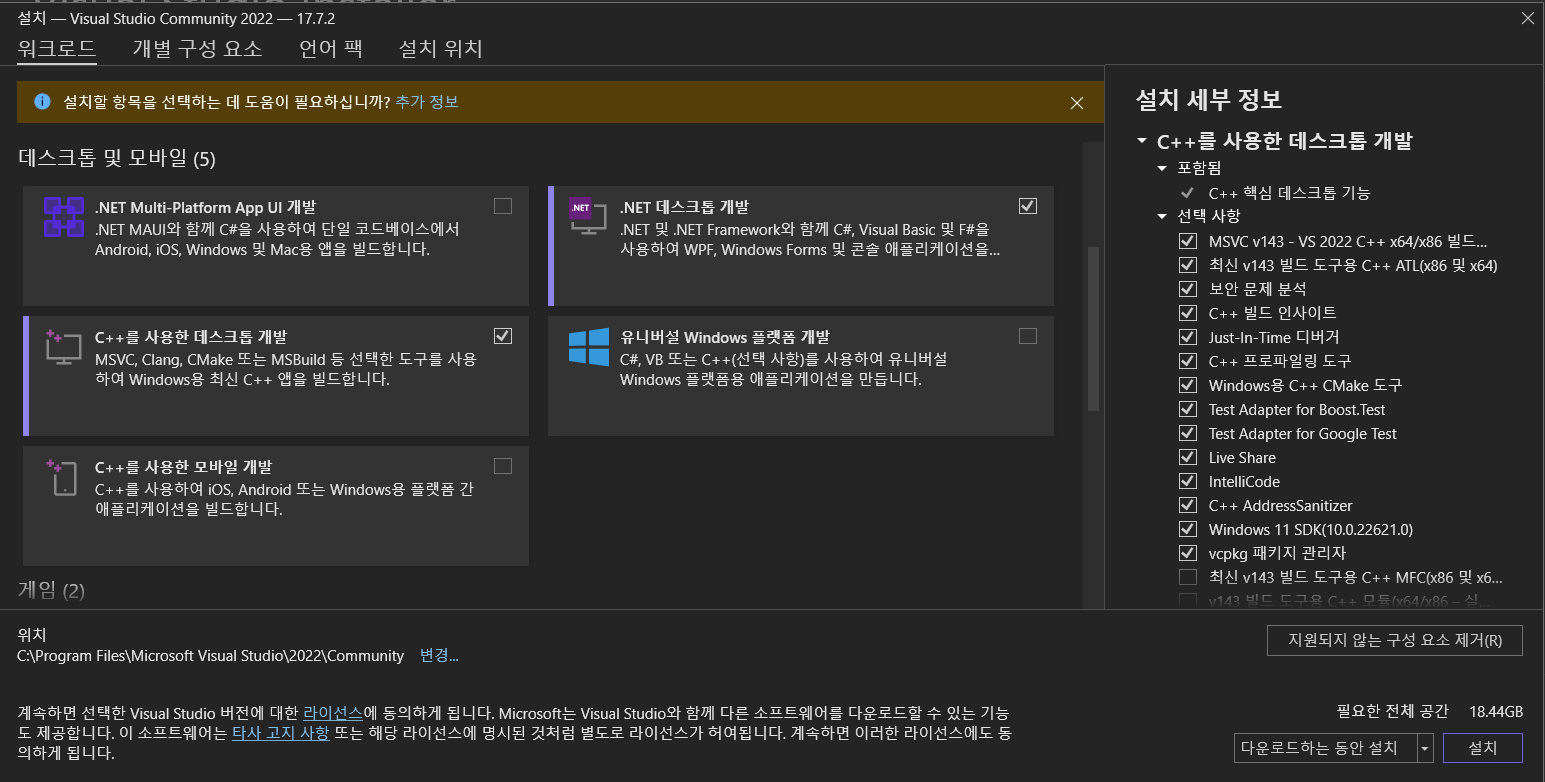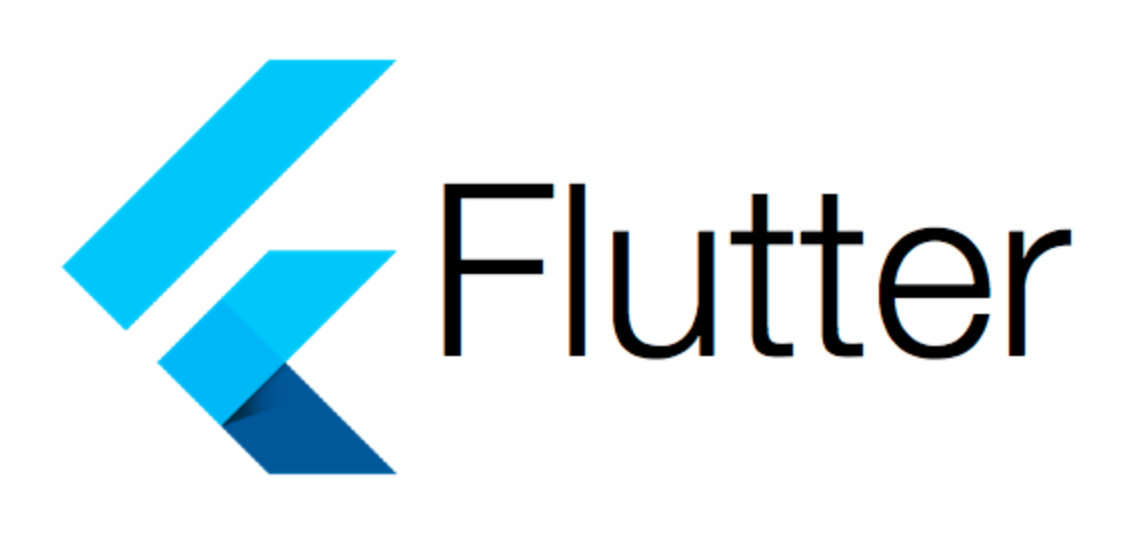
Flutter 개발 환경 구축
금융인증서가 되는 사이트는 괜찮은데 꼭 공인인증서랑 .exe 보안프로그램을 필수로 설치해야하는 경우가 있어서 새로 윈도우 랩탑을 구매한 김에 Windows 에서 flutter 환경 설정하는 내용을 정리해봅니다.
flutter를 접한지 3년 정도 되는데 계속 Mac만 써왔는데 Windows도 Mac에 비해 크게 어렵지는 않더라구요.

1. Flutter for Windows 설치
1.1. 설치하고, 원하는 디렉토리에 압축을 해제
저는
C:\Users\%UserProfile%\development폴더 하위에 넣었습니다.1.2. 환경변수 설정
파일탐색기에서 내 PC 우클릭 -> 속성 클릭
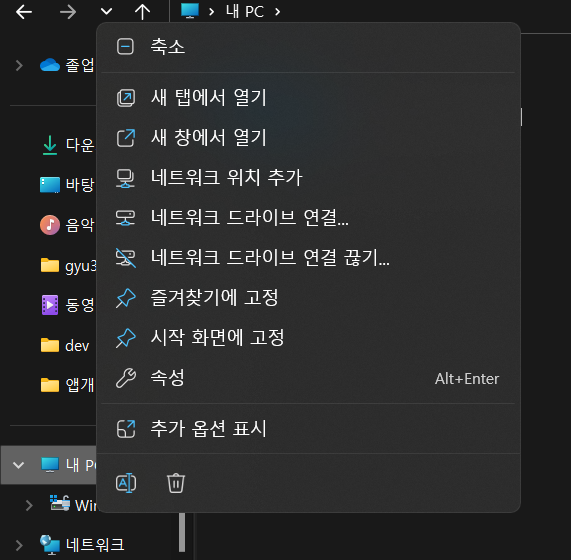
고급 시스템 설정 클릭
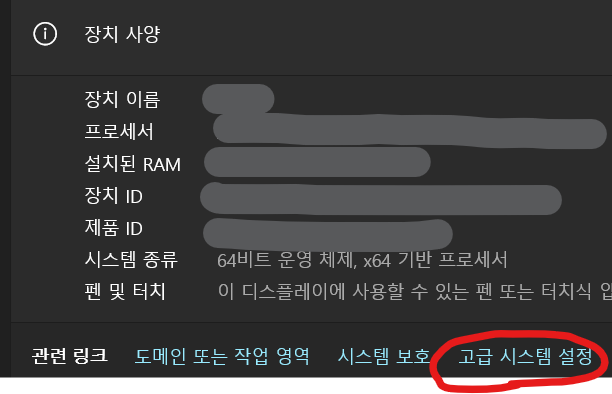
고급 탭에서 환경 변수 클릭
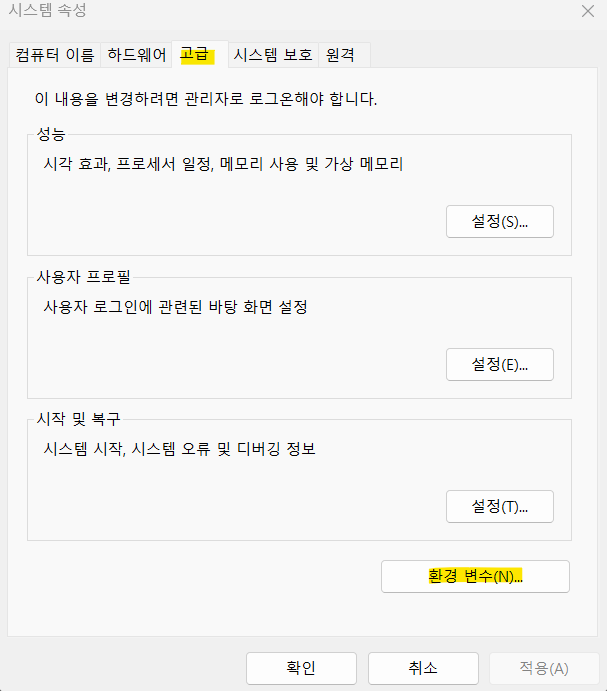
시스템 변수 -> Path 클릭 -> 편집 클릭
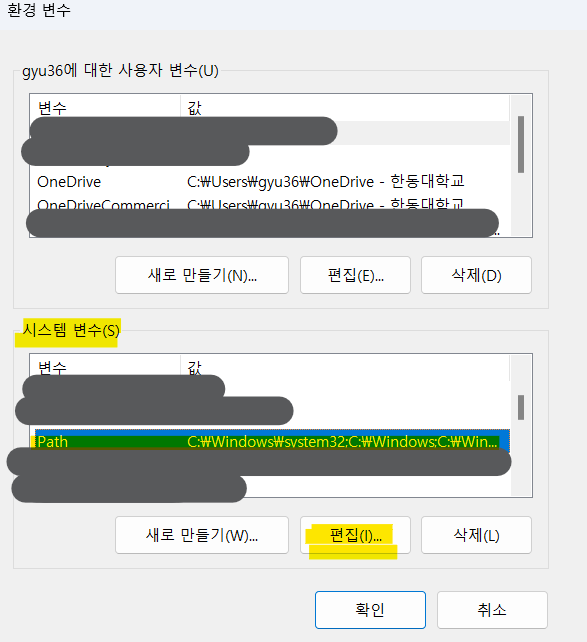
새로 만들기 -> 찾아보기 클릭
이미 있는 변수를 클릭한 상태로 찾아보기를 누르면 대체되니, 빈 공간 클릭하시고, 찾아보기 누르거나, 새로만들기 누른 후에 찾아보기 눌러서 폴더 위치 찾아서 완료하셔야돼요.
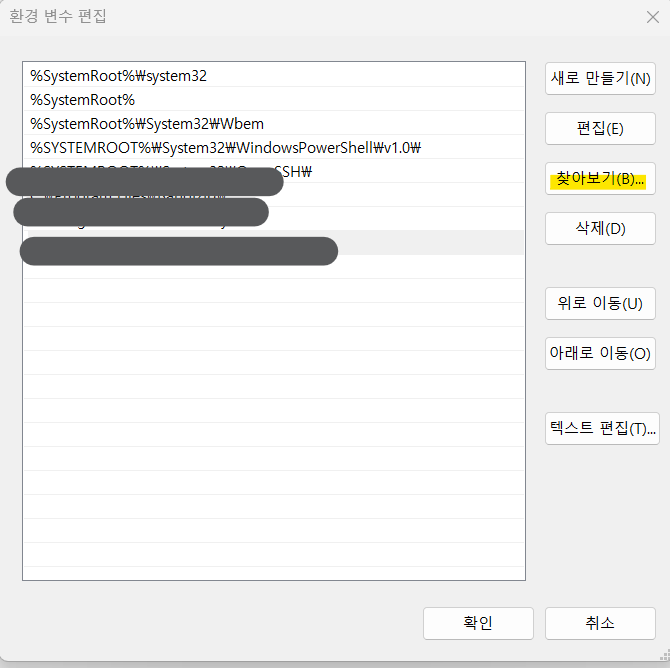
flutter/bin 찾아서 확인
flutter sdk 디렉토리를 찾어서 bin을 클릭하고, 확인을 누르면 됩니다.
이제 powershell(terminal)에서 flutter 명령어를 사용할 수 있어요.
환경변수 설정을 안 해주면 flutter 쓸 때마다 앞에 flutter sdk가 위치한 디렉토리 경로를 앞에 붙여줘야 해서 불편해요.
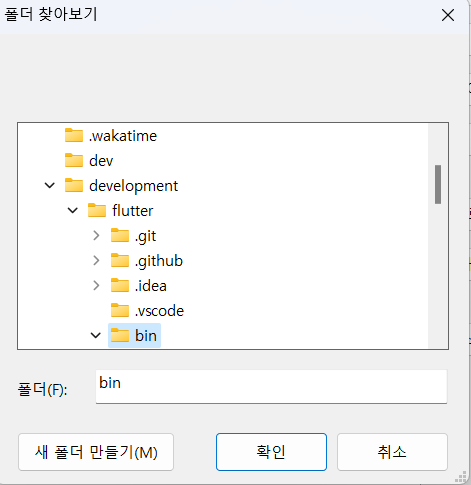
2. Android Studio 설치
다 Accept 하고 설치만 해주면 됩니다. 안드로이드 스튜디오, 크롬은 필수에요.
vscode를 쓰셔도 안드로이드 스튜디오는 설치해야 됩니다. emulator랑 android sdk가 안스에 포함돼 있기 때문이에요. 안스 설치 후에 flutter plugin도 바로 설치하시면 됩니다.
2.1. powershell에서 flutter doctor -v 명령어 실행
파워쉘과 명령프로프트는 달라요. 파워쉘을 켜서 시도하셔해요.
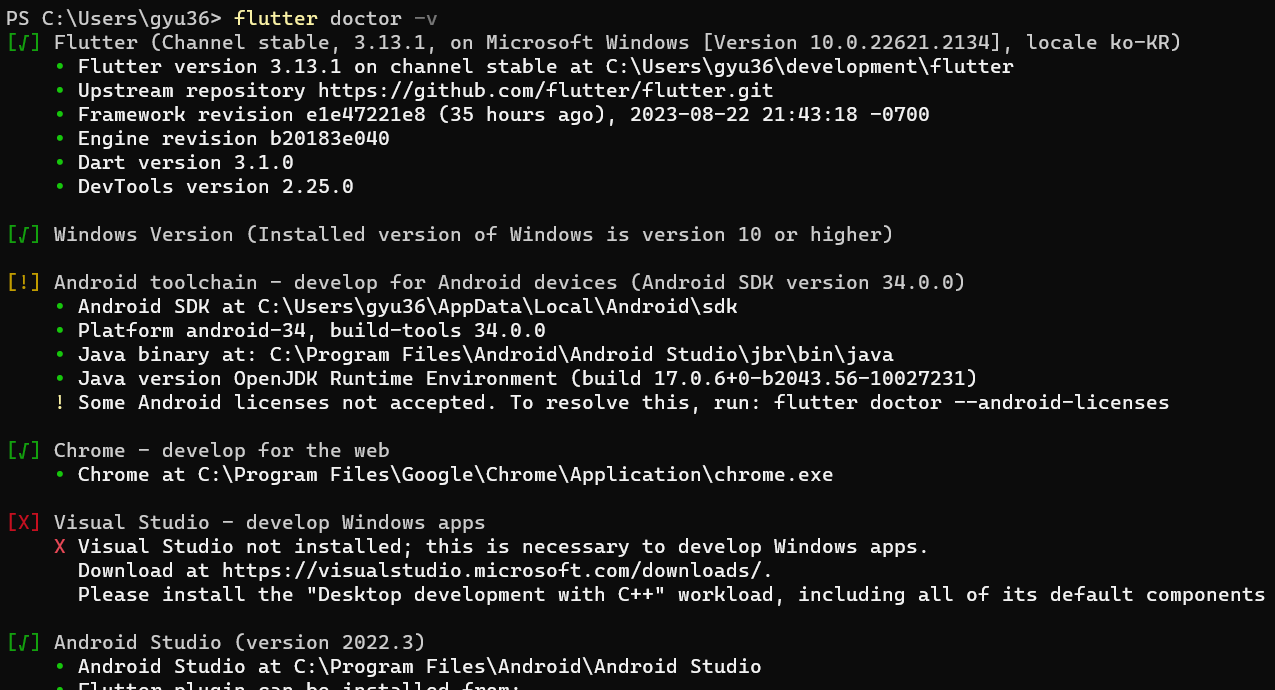
flutter doctor명령어는flutter에 문제가 없는지 확인하는 명령어입니다.
여기서 문제로 뜨는 것들 다 하라는 대로 해주면 됩니다.
Flutter SDK 명
Android toolchain이랑Visual Sutio 미설치의 문제가 있습니다.
하라는 대로 해주면 됩니다.
2.2. Android licenses not accetepted
위의 사진을 보면 Android toolchain에서
Android licenses not accepted이슈가 있네요. 바로 보면flutter doctor --android-licenses명령어를 실행해보라고 합니다.
실행해서 바로 되면 끝!
Android SDK command-line Tools가 설치 안 되었다는 에러가 뜨면 안드로이드 스튜디오에서 설치해주면 됩니다.
안드로이드 스튜디오에서 SDK Manager 실행
안드로이드 스튜디오 실행하면 딱 저런 화면이 뜨는데
More Actions클릭하면SDK manager클릭
SDK Tools Tab으로 진입
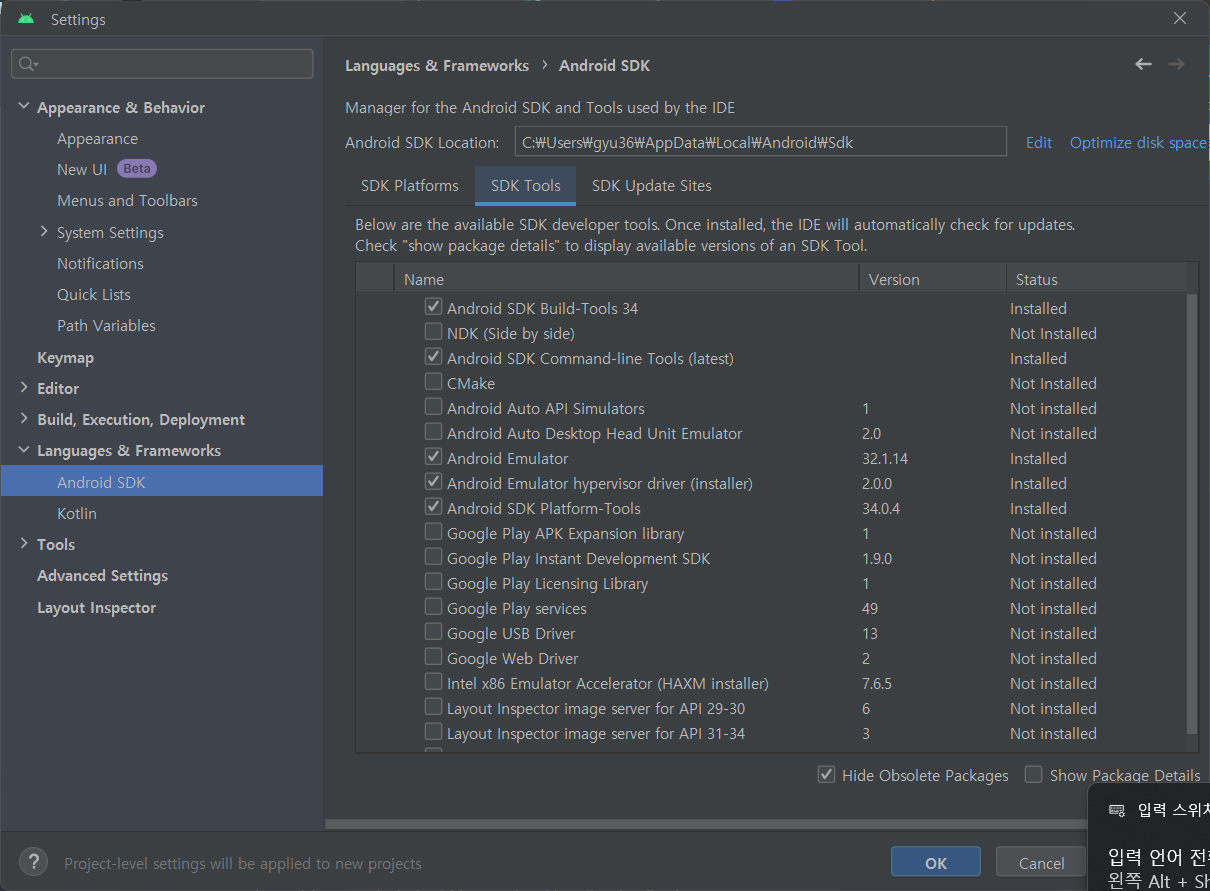
`Android SDK Command-line Tools(latest) 설치
저는 미리 설치했었는데, 설치 안 하신 분들은 이게 체크 해제돼 있을 거에요. 체크 하시면 바로 설치 진행되니까 체크 하시고 OK나 Apply 버튼 클릭하시면 됩니다.
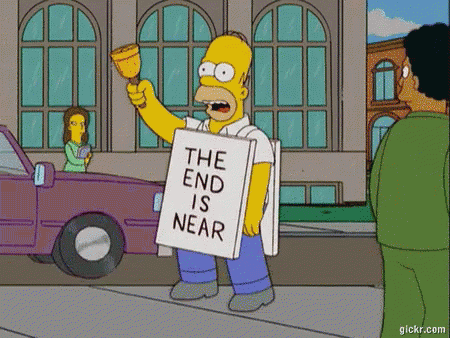
다시 flutter doctor --android-licenses 명령어 실행
다시 파워쉘에서 아래 명령어를 입력하고, flutter doctor -v도 다시 실행해보세요.
flutter doctor --android-licenses실행하면 아래 처럼 승인을 묻는 게 3개 정도 나오는데 다 y 입력하고 엔터
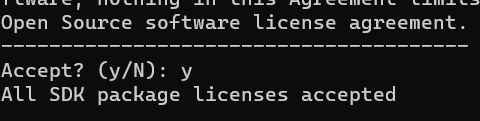
flutter doctor -v 확인
flutter doctor -v다시 flutter doctor 실행해보면 android tool chain 이슈가 해결된 게 보일거에요.
근데 Visual Studio가 아직 설치 안 됐다고 뜨네요. Visual Stuio랑 Desktop development with C++를 설치하라고 뜨네요.
하라는 대로 하면 됩니다.
Visual Stuio와VS Code는 달라요. 혼동하면 안 됩니다.
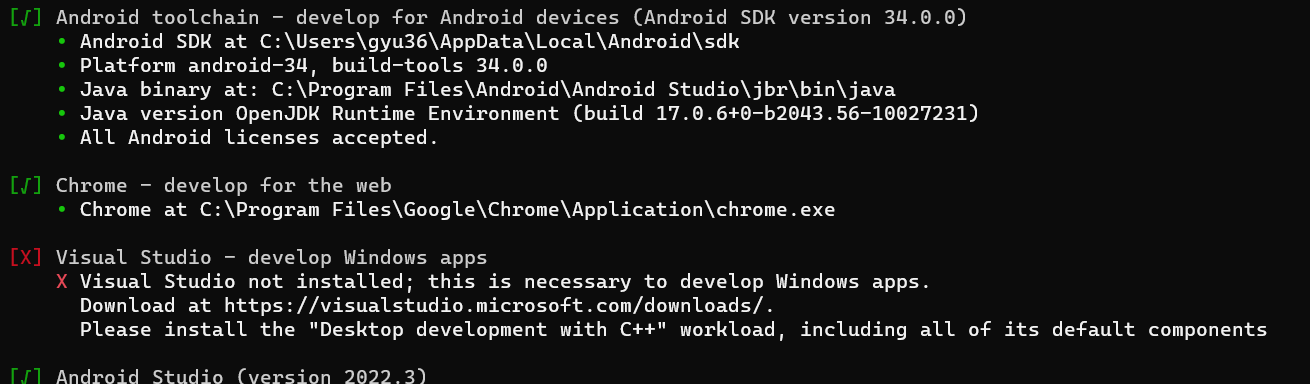
3. Visual Studio 설치
그냥 개인으로 쓸거니까 Community 무료다운로드 누르고 설치하시면 됩니다.
C++ workload 설치
Visual Studio 설치파일 실행하고 기다리면 설치창이 뜰텐데 스크롤 좀 내리면 아래 사진처럼
데스크톱 및 모바일메뉴가 있습니다.
여기서 C++를 사용한 모바일 개발 + C++를 사용한 데스크톱 개발 체크하고 설치하시면 돼요.
볼 때마다 느끼지만 Visual Studio 너무 무거운듯.. 18GB???
설치가 끝나면 다시 flutter doctor -v 실행
네트워크 상황에 따라 다르겠지만 설치시간이 꽤 걸리기 때문에 기다리면 됩니다.
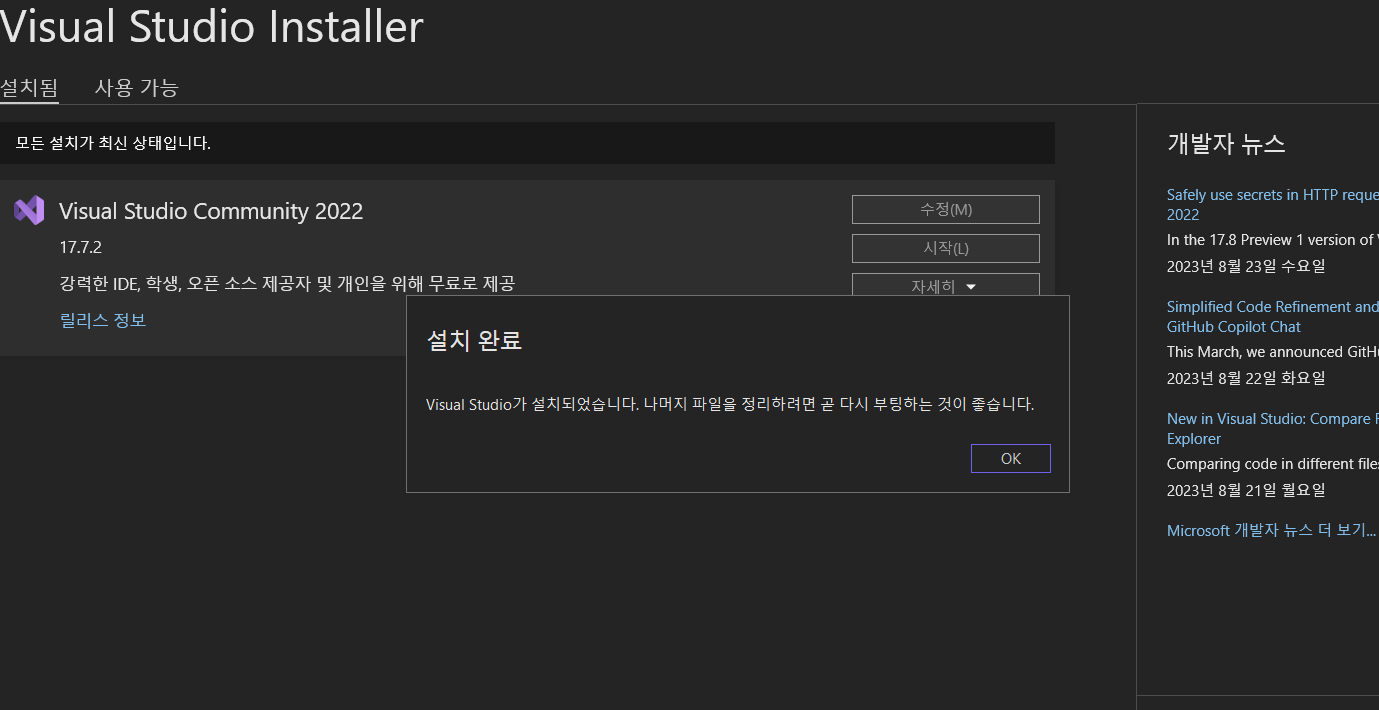
설치가 끝났으면 flutter doctor -v 실행하고 결과를 확인해보면 됩니다.
flutter doctor -v
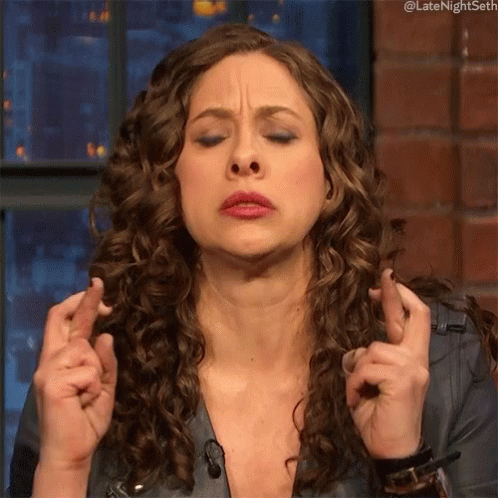
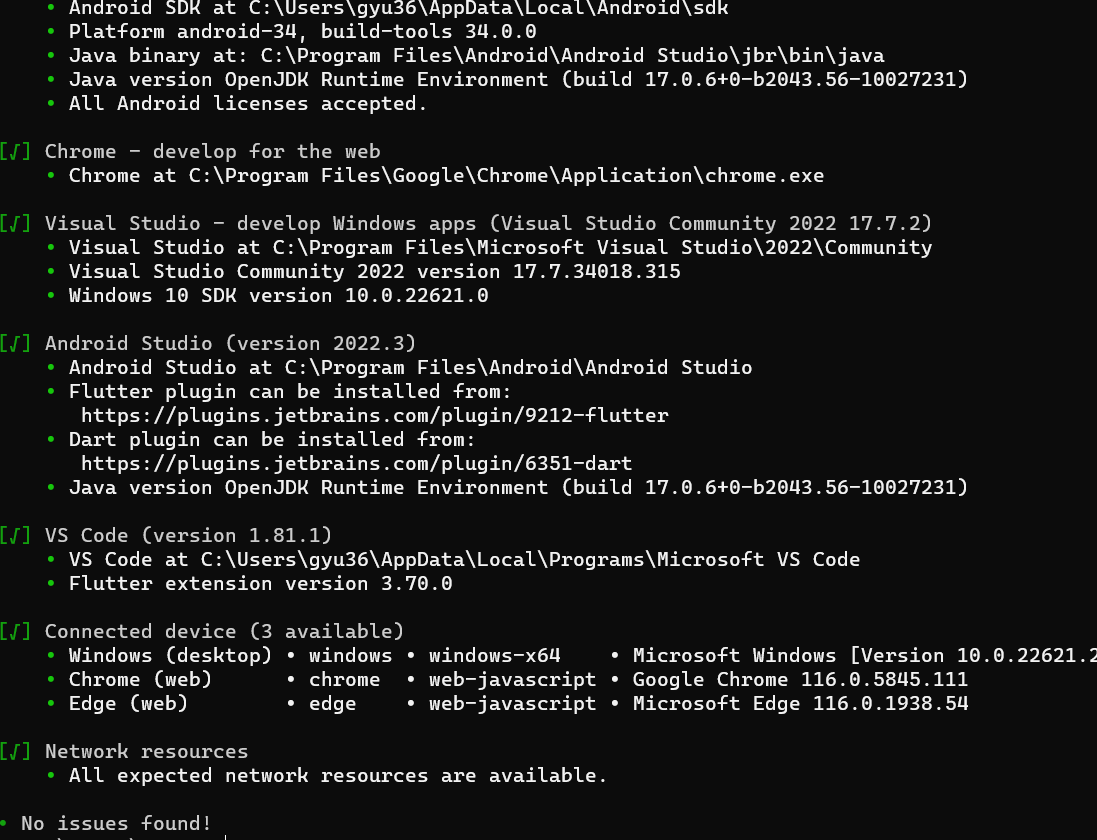
No issues found! 라고 뜨면 잘 된거에요. 설치도 끝나고, 개발환경 설정 끝~